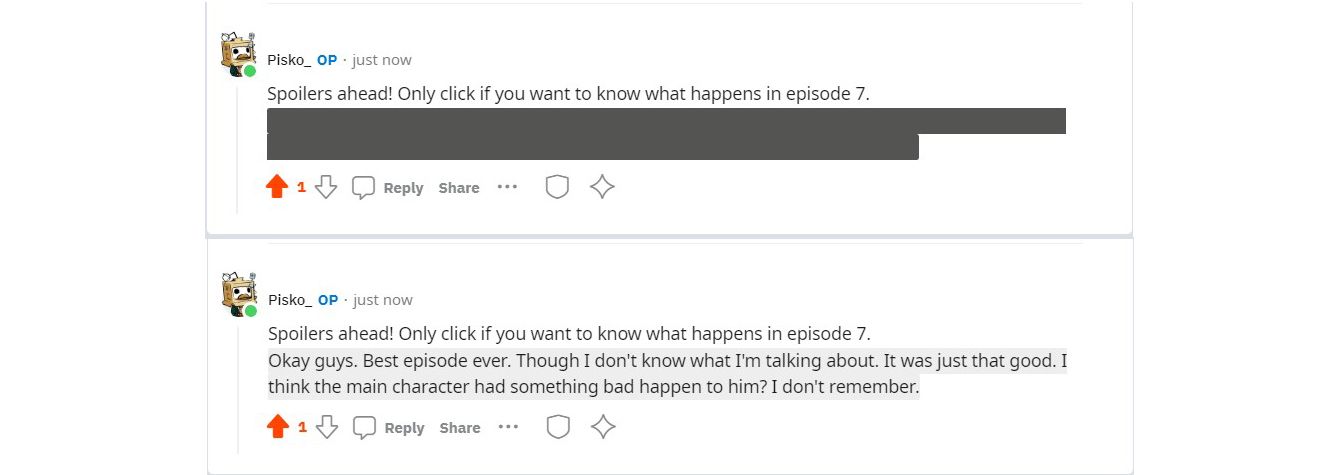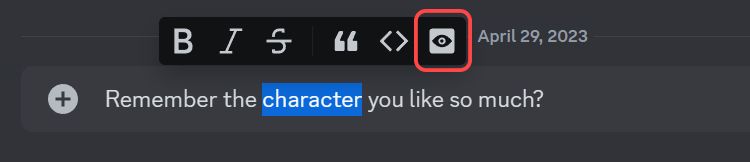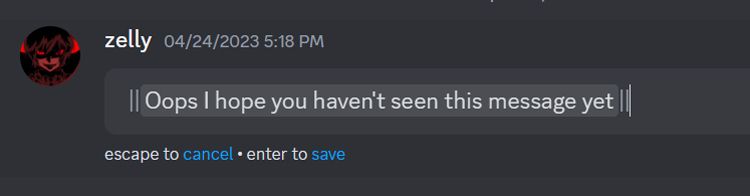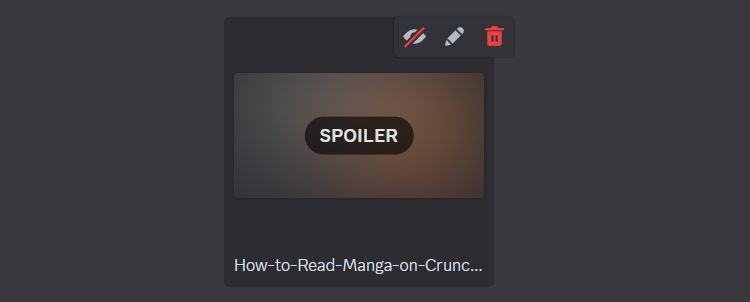Discord est un moyen fantastique d’engager une conversation avec des personnes ayant des intérêts similaires. Qu’il s’agisse d’un canal dédié aux jeux, aux anime, à la littérature ou même à quelque chose d’aussi formel que les études, Discord dispose d’outils et de fonctionnalités adaptés à tous les types de groupes.
Cependant, avec une grande communauté de personnes sur un seul serveur, il n’est pas idéal de gâcher une émission, un livre ou un jeu. Heureusement, Discord dispose d’un moyen d’empêcher les gens de voir des messages ou des images contenant des spoilers. Lisez la suite pour savoir comment ajouter des filtres de spoilers aux textes et aux images sur Discord.
Qu’est-ce qu’un spoiler ?
Pour les non-initiés, un spoiler peut être défini comme une information importante concernant une émission de télévision, un film, un livre ou un jeu. Il peut s’agir de la révélation d’un point important de l’intrigue ou de quelque chose d’aussi minuscule qu’un caméo dans votre franchise cinématographique préférée.
Souvent, les œuvres de fiction créent un battage médiatique suffisant pour que le public trouve un élément amusant ou surprenant une fois qu’il est révélé. Pour un téléspectateur qui regarde un film pour la première fois, le fait d’être gâté peut rendre l’émission qu’il regarde ou le livre qu’il lit moins amusant. Dans le cas d’un film policier, il peut s’agir de découvrir l’ultime rebondissement de l’intrigue ou, dans le cas d’un jeu vidéo, le personnage dont la mort était censée être une surprise déchirante.
Vous avez peut-être déjà rencontré des personnes qui ajoutent des filtres de spoilers sur Reddit, Twitter ou d’autres plateformes de médias sociaux populaires. La plupart des communautés responsables disposent d’un avertissement de spoiler avant de discuter de points importants de l’intrigue d’un jeu, d’un film ou d’un livre.
De nombreuses plateformes de messagerie et sites de médias sociaux populaires disposent d’un moyen dédié pour cacher les spoilers, et il incombe aux utilisateurs d’utiliser cette fonctionnalité pour éviter de gâcher le suspense ou la surprise pour tout le monde.
Comment ajouter un spoiler à un texte sur Discord
Il existe plusieurs façons d’ajouter une balise spoiler à vos messages sur Discord. Selon le contexte du message, vous pouvez censurer tout le texte ou seulement une partie.
Voici comment vous pouvez filtrer les spoilers dans vos messages Discord :
- Utiliser la fonction /spoiler est le moyen le plus rapide de masquer l’intégralité du message, y compris les images jointes.
- Sélectionnez une partie d’un message et cliquez sur l’icône de l’œil pour cacher spécifiquement la partie sélectionnée. Cela peut s’avérer utile lorsque l’on souhaite faire passer son message sans pour autant divulguer des informations sensibles.
- Si vous avez accidentellement envoyé un message sans utiliser la balise spoiler, vous n’avez pas besoin de le supprimer. En supposant que d’autres personnes n’ont pas déjà vu votre texte, vous pouvez simplement faire un clic droit sur votre message, cliquer sur l’icône d’édition, et entourer le texte en utilisant « || » :
|| your sensitive message goes here ||
Il en va de même pour le masquage de contenu sensible sur Discord pour votre téléphone. Vous pouvez utiliser la commande /spoiler, sélectionner des parties spécifiques de votre texte pour les censurer, ou utiliser Markdown pour cacher vos messages à l’aide des barres verticales. Les messages contenant des spoilers peuvent être révélés en cliquant ou en tapant dessus une fois et resteront visibles jusqu’à ce que vous changiez de serveur ou de canal.
Si vous vous sentez assez audacieux, vous pouvez désactiver complètement l’avertissement de spoiler en naviguant vers Paramètres > ; Texte et images > ; Afficher le contenu du spoiler et de le régler sur Toujours.
Comment ajouter un avertissement de spoiler aux images sur Discord
Vous pouvez également envoyer des images avec un avertissement de spoiler sur Discord et le processus est assez simple. Cependant, contrairement aux messages texte, il n’est pas possible d’ajouter un avertissement de spoiler à une image qui a déjà été envoyée.
Pour ajouter un avertissement de spoiler à une image sur Discord, sur votre bureau ou sur le web :
- Utilisez l’icône plus à côté de la boîte de discussion et cliquez sur Télécharger un fichier.
- Dans l’explorateur de fichiers, choisissez l’image que vous souhaitez envoyer et cliquez sur Ouvrir.
- Avant d’envoyer l’image comme d’habitude, cliquez sur l’icône de l’œil pour marquer l’image comme spoiler. Vous pouvez également cliquer sur l’icône en forme de crayon pour modifier l’image et définir une balise de spoiler.
Pour ajouter une balise spoiler à une image sur Discord en utilisant votre téléphone :
- Appuyez sur l’icône plus à côté de la boîte de discussion et sélectionnez une image dans votre galerie.
- Tapez sur l’image sélectionnée qui apparaît dans la boîte de dialogue pour afficher d’autres options.
- Choisissez l’image Marquer comme spoiler et envoyer l’image.
3 Images
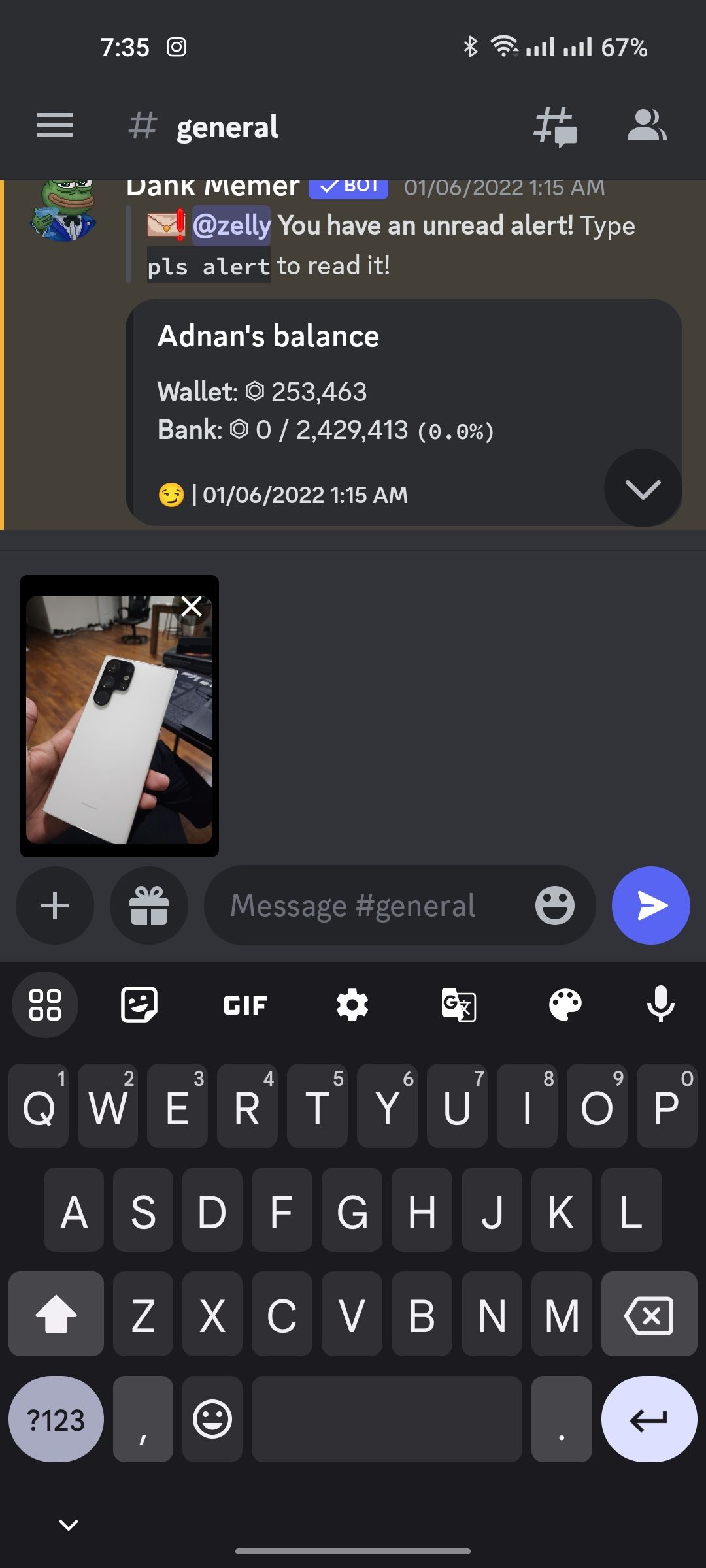
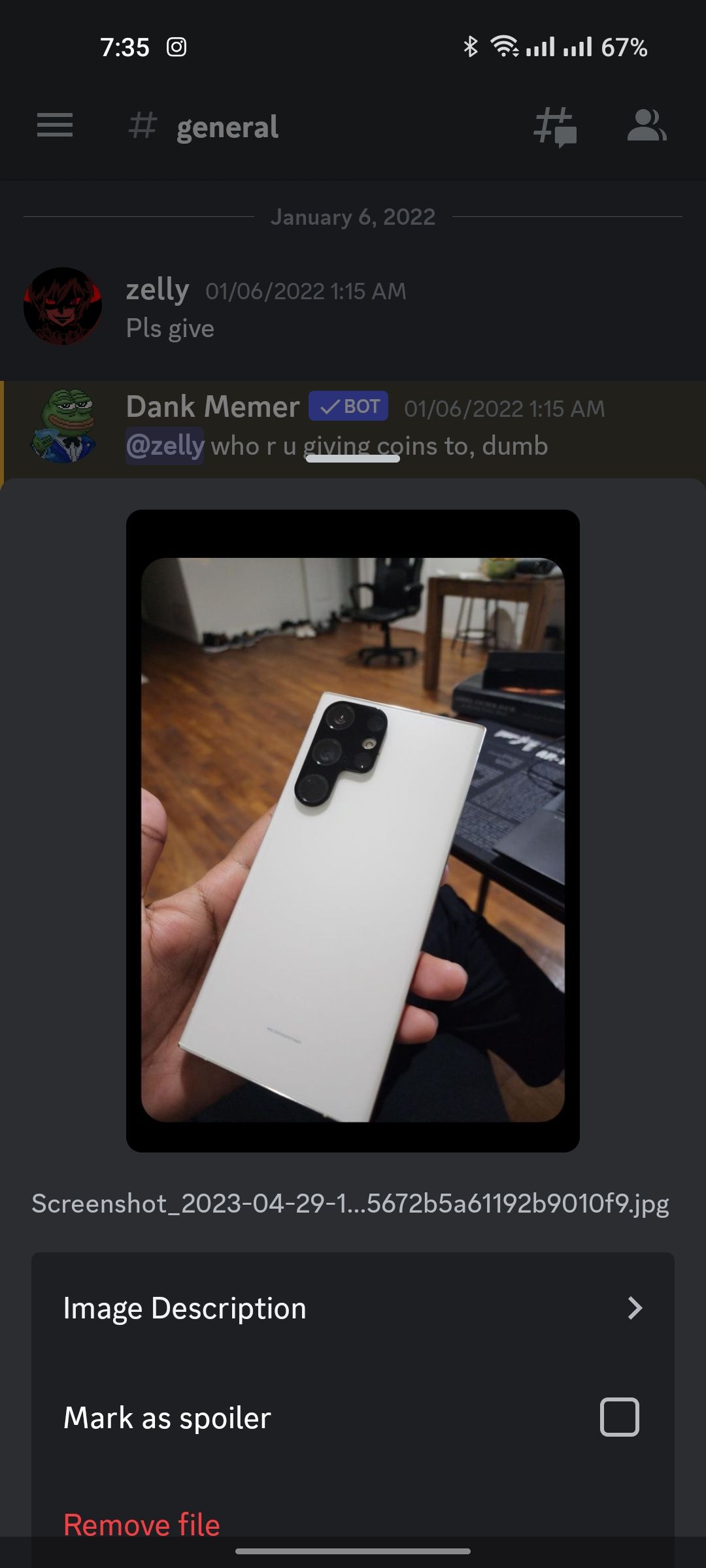
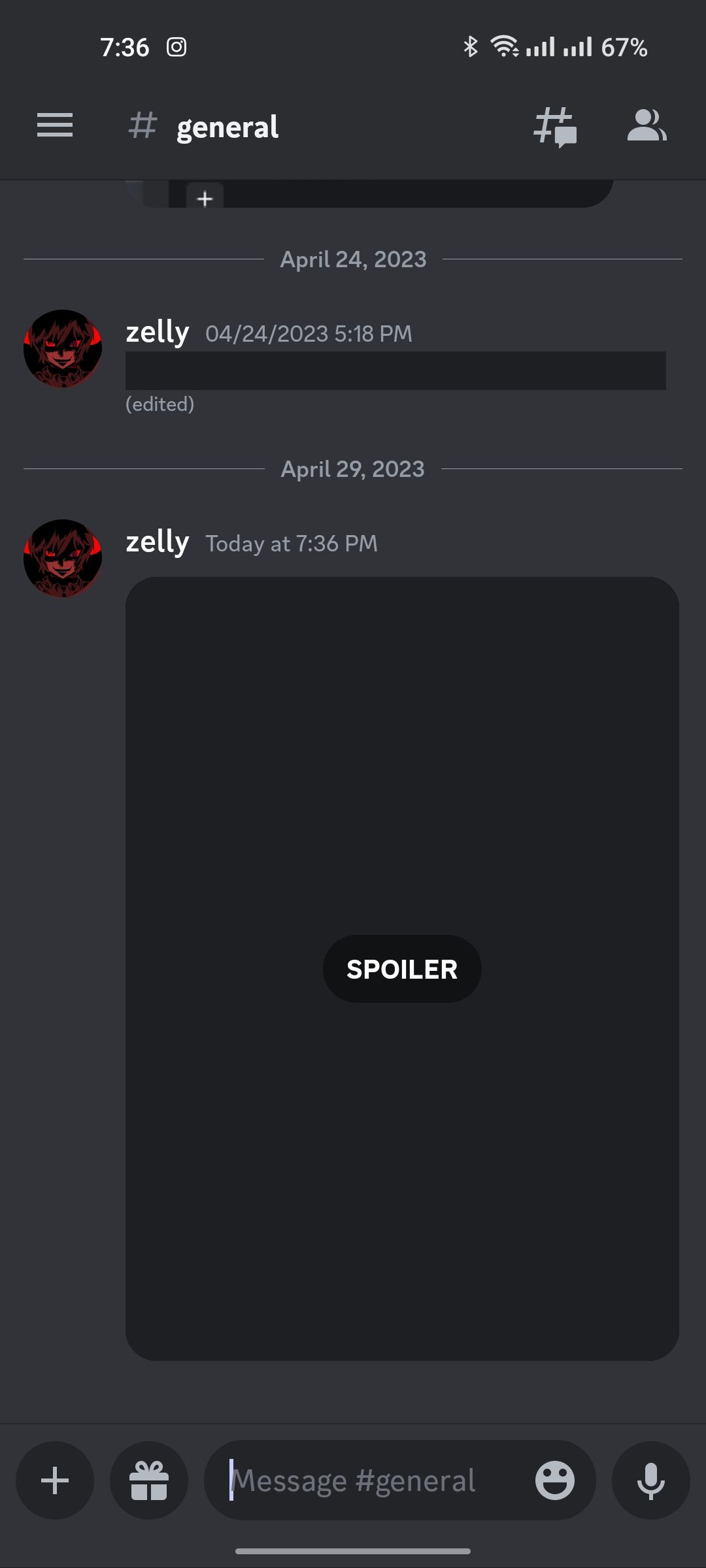
Utilisez les nombreuses fonctionnalités de Discord à votre avantage
Tout le monde déteste que son émission de télévision ou son livre préféré soit gâché, et quelque chose d’aussi simple que l’ajout d’un avertissement à un message contenant un spoiler potentiel peut contribuer à préserver des amitiés à long terme.
La possibilité d’ajouter des balises de spoiler n’est qu’une des nombreuses façons d’enrichir votre expérience de messagerie et d’appel. Discord dispose de nombreuses autres fonctionnalités astucieuses qui, lorsqu’elles sont utilisées, peuvent créer un environnement plus respectable et plus inclusif pour tout le monde.